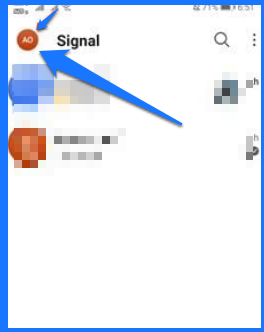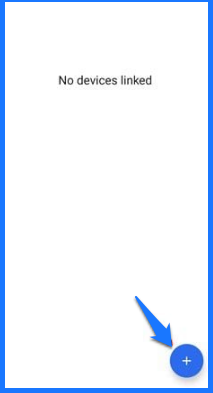සිග්නල් බාගත කරන්නේ කෙසේද සහ එය වින්ඩෝස් 10 හි ස්ථාපනය කරන්නේ කෙසේද
සිග්නල් යනු ඔබට වින්ඩෝස් හි බාගත කර භාවිතා කළ හැකි කතාබස් වැඩසටහනකි. _ _
Windows 10 හි Signal බාගත කර ස්ථාපනය කරන ආකාරය ඔබ නවතම තාක්ෂණික පුවත් සමඟ යාවත්කාලීනව සිට ඇත්නම්, WhatsApp එහි නියමයන් සහ ප්රතිපත්ති සංශෝධනය කර ඇති බව ඔබ අසා ඇති. _ _නව WhatsApp ප්රතිපත්තියේ දැක්වෙන්නේ ඔබේ තොරතුරු Facebook සහ වෙනත් තෙවන පාර්ශවීය සේවාවන් සමඟ බෙදා ගන්නා බවයි. _
මෙම වෙනස හේතුවෙන් බොහෝ පරිශීලකයින්ට WhatsApp විකල්ප සෙවීමට සිදු විය. _ _ වැඩිදියුණු කළ රහස්යතා විශේෂාංග සහ සැකසුම් සපයන Android සහ iOS සඳහා බොහෝ WhatsApp විකල්ප තිබේ. හොඳම WhatsApp විකල්ප පිළිබඳ සවිස්තර ලැයිස්තුවක් අඩංගු වේ. __
සියලුම WhatsApp විකල්ප අතරින් Signal හොඳම බව පෙනේ. ක්ෂණික පණිවිඩකරු ඔබගේ පෞද්ගලිකත්වය අගය කරනවා පමණක් නොව, Note to Self වැනි සුවිශේෂී විශේෂාංග ගණනාවක් ද ඇත. __
ලොව පුරා සිටින සිග්නල් භාවිතා කරන්නන් දැනටමත් සංක්රාන්තිය සිදු කර ඇති අතර ඔවුන්ගේ පරිගණකයේ ජංගම මෘදුකාංගය ක්රියාත්මක කිරීමට ක්රම සොයමින් සිටිති. එබැවින්, ඔබ සමාන සහ පෞද්ගලිකත්වය-ආරක්ෂිත දෙයක් සොයන්නේ නම්, ඔබ පරිපූර්ණ ස්ථානයට පැමිණ ඇත.
මෙයද කියවන්න: MAC මත Signal Private Messenger ධාවනය කරන්නේ කෙසේද
Windows 10 පරිගණකයේ Signal ධාවනය කරන්න
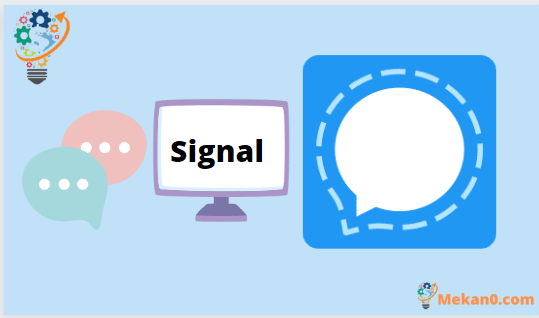
මෙම නිබන්ධනයේදී අපි ඔබේ Windows 10 පරිගණකයට Signal බාගත කර ස්ථාපනය කරන්නේ කෙසේදැයි පියවරෙන් පියවර පෙන්වා දෙන්නෙමු.එහෙනම් අපි බලමු.
උපදෙස් සමඟ ඉදිරියට යාමට පෙර විශේෂාංග සමාලෝචනය කරන ලෙස අපි නිර්දේශ කරමු. _ _ _ _ _ _ අපි පහත Signal Private Messenger හි වඩාත් වැදගත් විශේෂාංග කිහිපයක ලැයිස්තුවක් සම්පාදනය කර ඇත. __
- WhatsApp වැනි Signal හට පණිවිඩ යැවීම, දුරකථන ඇමතුම් සහ වීඩියෝ ඇමතුම් හැකියාවන් ඇත.
- Signal Private Messenger සියලු ආකාරයේ සන්නිවේදනයන් සඳහා අන්තයේ සිට අගට සංකේතනය භාවිතා කරයි.
- සිග්නල් හි නවතම අනුවාදය කණ්ඩායම් කතාබස් කිරීමේ හැකියාව ද ඇත.
- ඔබට පුද්ගලයින් 150 දෙනෙකුගෙන් යුත් කණ්ඩායම් සෑදිය හැක.
- එක් එක් කතාබස් සඳහා, ඔබට පණිවිඩවල නොපෙනෙන බව සබල කළ හැක.
- Screen lock, screenshot protection, incognito keyboard, and other මූලික ආරක්ෂක විශේෂාංග Signal හි ඇත.
- එය ඔබටම නිශ්චිත තොරතුරු සමඟ සටහන් යැවීමට ඉඩ සලසන "ස්වයං සටහන" ලෙස හැඳින්වෙන අද්විතීය කාර්යයක් ද ඇතුළත් වේ.
Windows 10 PC සඳහා සිග්නල් බාගන්න
Windows PC සඳහා, Signal Private Messenger ස්වාධීන වැඩසටහනක් ලෙස ලබා ගත හැකිය. ඔබගේ පරිගණකයේ ක්ෂණික පණිවිඩකරු ආරම්භ කිරීමට, පහත දක්වා ඇති පහසු ක්රියා පටිපාටි අනුගමනය කරන්න. එබැවින්, අපි බලමු.
පළමු 1: ලිපිනය වෙත යන්න මෙය URL කරන්න සහ සිග්නල් ඩෙස්ක්ටොප් යෙදුම බාගත කරන්න. ඔබ එය බාගත කළ වහාම යෙදුම විවෘත කරන්න. _ _
දෙවන 2: දැන් ඔබ වැඩසටහන හරහා ඔබේ දුරකථනය පරිගණකයට සම්බන්ධ කළ යුතුය.
තෙවනුව 3: දැන් ඔබගේ දුරකථනයේ ඇප් ස්ටෝර් වෙත ගොස් සිග්නල් බාගන්න.ඔබේ පැතිකඩ පින්තූරයට ගොස් එය මත ක්ලික් කරන්න.
IV 4. , ක්ලික් කරන්න පහත පින්තූරයේ මෙන් "සම්බන්ධිත උපාංග"
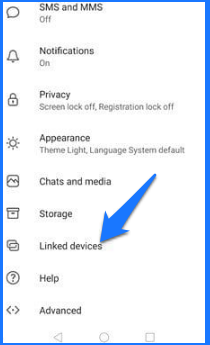
V. 5. ඊළඟට, ලකුණ මත ක්ලික් කරන්න (+) සහ කේතය පරිලෝකනය කරන්න ඉක්මන් ප්රතිචාරය පෙන්වයි පරිගණකයේ ඔබ ඉදිරියෙහි.
vi 6. මේ දැන් , වැඩසටහන සමමුහුර්ත වෙමින් පවතී, ඔබ බලා සිටිය යුතුය .
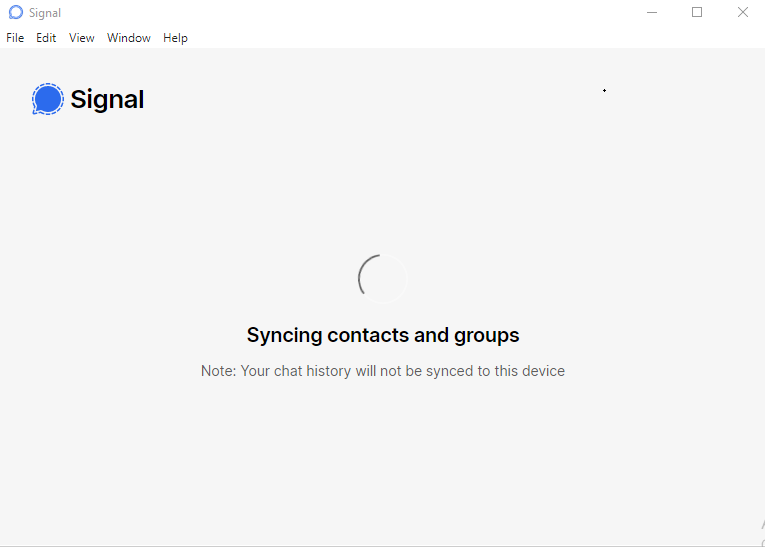
පියවර 7. ඔබ මෙම පියවර සම්පූර්ණ කළ පසු, ඔබට ඔබේ පරිගණකයේ මෘදුකාංගය භාවිතා කිරීමට හැකි වනු ඇත.
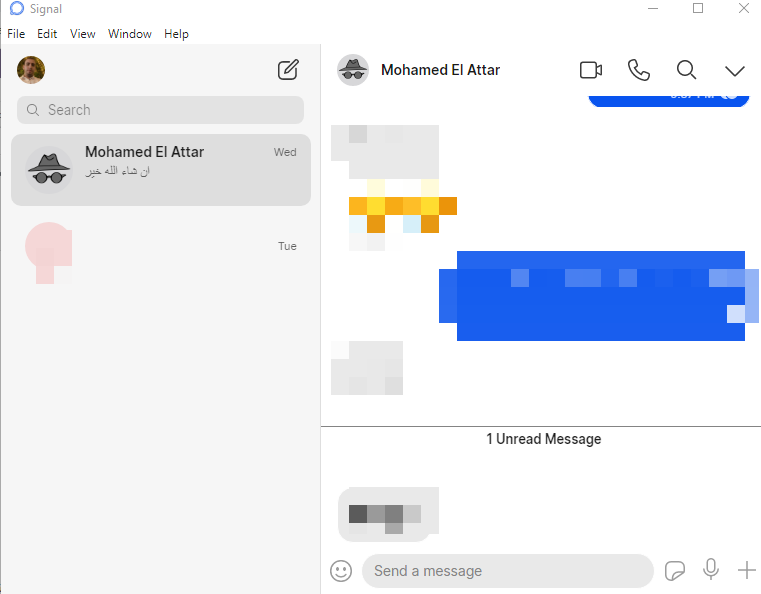
අන්න ඒකයි මම කළේ.මේ තියෙන්නේ සිග්නල් ඩවුන්ලෝඩ් කරගෙන ඔබේ පරිගණකයට ඉන්ස්ටෝල් කරගන්න සරල පියවර. _ _ _ ඔබට දැන් ඔබේ පරිගණකය කෙටි පණිවුඩ යැවීමට, හඬ/වීඩියෝ ඇමතුම් ආදිය සඳහා භාවිත කළ හැක.
මෙම සටහන මඟින් ඔබේ පරිගණකයේ Signal බාගත කර ස්ථාපනය කරන්නේ කෙසේදැයි පෙන්වයි. _මෙම ලිපිය ඔබට ප්රයෝජනවත් වූ බව මම විශ්වාස කරමි!කරුණාකර ඔබේ මිතුරන්ටද මේ බව ප්රචාරය කරන්න. _ _ _ඔබට කිසියම් ප්රශ්නයක් ඇත්නම්, කරුණාකර ඒවා පහත අදහස් දැක්වීමේ කොටසෙහි තබන්න.
ඔබ දැනගත යුතු ඉහළම 5 සිග්නල් පුද්ගලික මැසෙන්ජර් විශේෂාංග
Signal Private Messenger හි අඳුරු මාදිලිය සක්රීය කරන්නේ කෙසේද